| |
|
Transmisión online para emisoras de Radio o particulares
Nuestro Servicio de Streaming Audio requiere bajar, instalar y configurar dos pequeños programas,
WinAmp y ShoutCast plug-in para WinAmp.
Nuestro servidor se encargará, una vez recibida la señal, de realizar la conexión para que sus escuchas sintonicen su transmisión.
* Si desea puede Contratar a nuestros Técnicos para que lo asesoren y ayuden a configurar su propia emisora sin necesidad de Contratar nuestro Servicio de Transmisión *
*** Se le daría el Soporte mediante Messenger (MSN, Skype o Yahoo).
Consulte para Pedir presupuesto aquí
* Pero si usted es cliente de nuestra empresa nuestros Técnicos lo asesoran y ayudaran en forma gratis.
1- Descargue el Winamp
| Versión |
Tamaño |
Bajar |
| Lite |
555 KB |
|
2- Antes de instalar el WinAmp, debe bajar el plug-in que le permitirá conectarse a nuestro servidor de Streaming Media, ShoutCast.
| Versión |
Tamaño |
Bajar |
| 1.8.2b Windows |
224 KB |
|
- INSTALACION DEL SOFTWARE -
1- WINAMP
- Una vez bajado el programa, vaya a la carpeta donde lo bajo y encontrará un ícono como este: 
- Doble clic sobre el
Siga las instrucciones que aparecerán en pantalla.
- Una vez instalado lo podrá encontrar en INICIO, PROGRAMAS, WINAMP
2- SHOUTCAST
- Una vez bajado el programa, vaya a la carpeta donde lo bajo
y encontrará un ícono como este: 
- Haga doble clic sobre el
- Siga las instrucciones que aparecerán en pantalla.
- Una vez instalado abra WinAmp
- Verá una imágen como la Figura 1
- A continuación clic con el botón derecho sobre el
- WINAMP EQUALIZER (Flecha Amarilla , Figura 2)
- Aparecerá un menú, seleccione OPTIONS y luego clic en
PREFERENCES... (Flecha Roja , Figura 2)
- Se abrirá una ventana como la de la Figura 3
- Clic en DSP/Effect, dentro de Plug-ins, luego en Nullsoft SHOUTcast Source DSP v1.8.2b [dsp_sc.dll]
- Deberá abrirse una pantalla como la del la Figura 4
 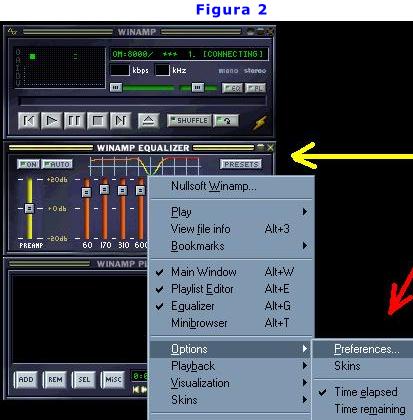
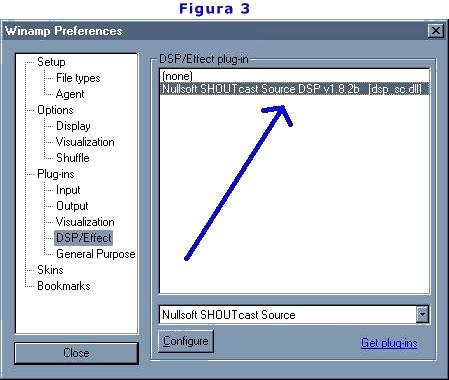 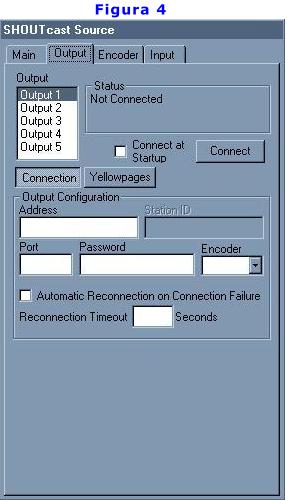
- Listo, el WinAmp y el Plug-in de ShoutCast para realizar Streaming, están instalados en su PC,
Ahora deberá configurar el Plug-in para enviar señal a nuestro Streaming Media Server para realizar
el Internet Broadcasting.
- CONFIGURACION DEL PLUG-IN DE SHOUTCAST PARA WINAMP-
1- PESTAÑA Main (Figura 5)
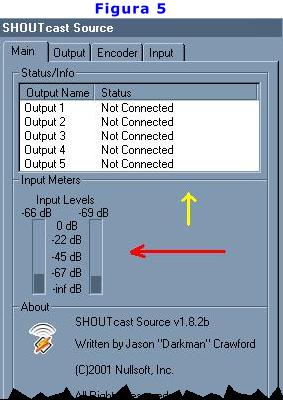
- La flecha Amarilla indica el estado de los servidores Streaming
Media que tenga configurados
- La flecha Roja , indica los decibeles de la Entrada a su PC
2- PESTAÑA Output (Figura 6) 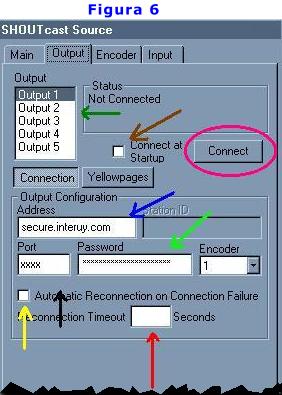
- La flecha Verde indica cual servidor va a configurar, como podrá observar puede configurar hasta 5 servidores.
- La flecha Marrón indica una opción que le permite conectar automáticamente al servidor de Streaming Media cada vez que inicie el WinAmp.
- La flecha Azul indica el servidor streaming audio que recibirá la señal.
- La flecha Verde , indica el password que le proporcionará el administrador del servidor, en este caso, 01uruguay.
- La flecha Negra , indica el puerto por el cual el servidor de Streaming media, recepcionará su señal, este dato también se lo proporcionará 01Uruguay.
- La flecha Amarilla , indica una opción que le permitirá conectar al servidor streaming media automáticamente, si por algún motivo se desconecta su PC al mismo. Esta opción es muy recomendada para PC con conexión a Internet con velocidades inferiores a 64KB (por ejemplo: modem)
- La flecha Roja , indica los segundos que demorá su PC en intentar conectarse al servidor de streaming audio, luego de la desconexión, nuestro servidor tiene una conexión de 100Mb/s lo que le permitirá configurar que se reconecte en apenas 1 segundo.
- El círculo Rosado , indica el botón CONNECT, el cual debe ser presionado una vez finalizada la configuración.
3- PESTAÑA Encoder (Figura 7)
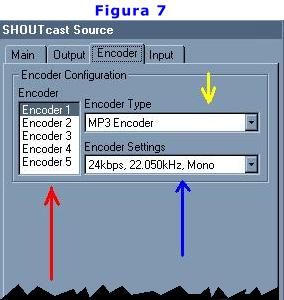
- La flecha Amarilla , indica
El tipo de Codificador que se utilizará para convertir la señal analógica que ingresa a su PC en una señal digital que será enviada al servidor streaming media.
Se recomiendo dejar el MP3 Encoder
- La flecha Roja , indica que Encoder se esta configurando, puede configurar hasta 5 encoders.
Para trabajar con uno u otro debe seleccionarlo en la pestaña OUTPUT .
- La flecha Azul , indica la configuración del Encoder,simplemente la velocidad de codificación, la frecuencia y si será mono o estéreo la señal.
No debe cambiar estas opciones, deje por defecto 24kbbs, 22.050KHz, Mono, si desea utilizar otra configuración debe solitarlo a 01Uruguay, en caso de detectar cambios en esta configuración, nos reservamos el derecho de suspenderle el servicio sin previo aviso e imponerle una multa equivalente de 100 dólares por los daños que puede ocacionar a nuestro servidor de streaming audio.
4-PESTAÑA Input (Input Device = WinAmp) (Figura 8)
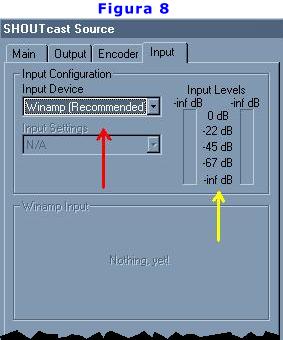
- La flecha Amarilla , indica los decibeles de entrada a su PC
- La flecha Roja , indica la entrada que el Plug-in de Shoutcast deberá Transmitir, en esta figura muestra que lo que se emitirá será lo que emita el WinAmp, esto solo le permite transmitir música que tenga pre-grabada en su PC, si desea transmir desde su micrófono o desde la entrada de línea de su pc, debe cambiar el INPUT DEVICE para SOUNDCARD INPUT.
5- PESTAÑA Input (Input Device = Soundcard Input) (Figura 9)

- Una vez seleccionado el Input Device para Soundcard Input se activarán otras opciones como Mic Input que le permitirá seleccionar el micrófono de su PC o la línea de entrada a la cual puede conectar un equipo de audio.
El botón LOCK le permite "trabar" el micrófono para que solo se emita lo que "sale" del WinAmp, por otro lado el botón PUSH TO TALK le permite bajar el volúmen de lo que esta transmitiendo por el WinAmp mientras habla.
Puede definir el volúmen de la música (Reproducida por WinAmp), el volúmen de la música de fondo, cuando presione PUSH TO TALK (BG) así como el volúmen del micrófono y el tiempo que demora en bajar del Music Level (Vol. de la música) y el BG Music Level (Vol. Música de fondo)
La opción de Input Setting por defecto es 44100Hz, Stereo, debe cambiarla a 22050Hz, Mono.
Si desea transmitir a otra frecuencia debe solicitar autorización a 01Uruguay.
De detectarse cambios a la configuración recomendada por esta página, nos reservamos el derecho de suspenderle el servicio sin previo aviso e imponerle una multa equivalente de 100 dólares por los daños que puede ocacionar a nuestro servidor de streaming audio.
6- Ya está todo configurado, puede volver a la pestaña OutPut y presionar
el botón enmarcado con el círculo rosado para conectarse al servidor, una vez conectado puede comenzar a transmitir. |
|

